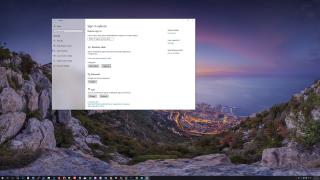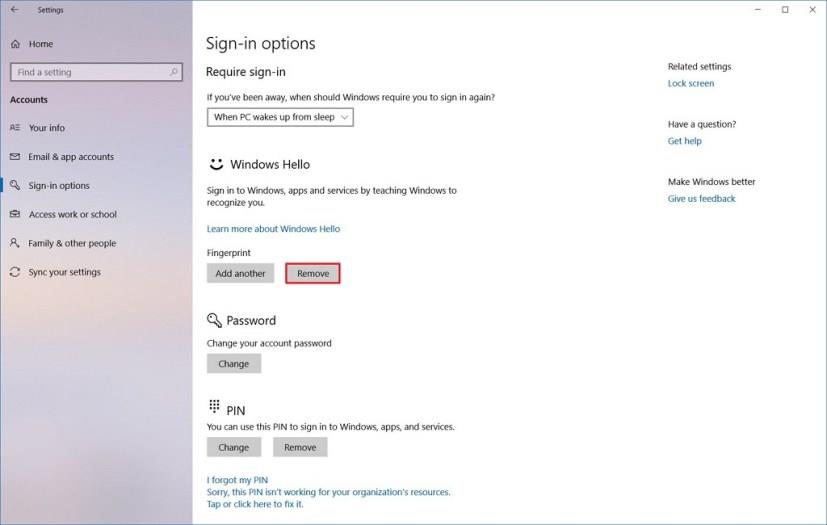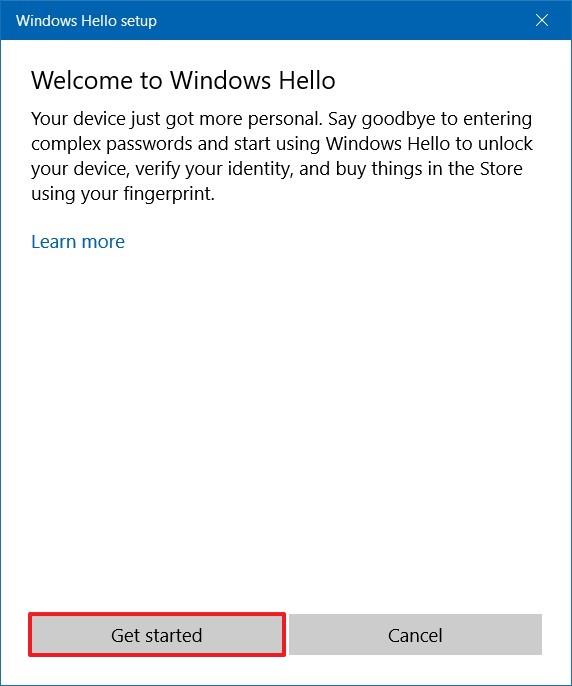W systemie Windows 10 odcisk palca Windows Hello to tylko kolejna metoda uwierzytelniania biometrycznego do logowania się na konto.
Konfiguracja jest bardzo prostym procesem , ale jeśli masz problemy z logowaniem i zwykle zamiast tego wpisujesz hasło, problemem nie jest czytnik linii papilarnych, prawdopodobnie jest to problem z konfiguracją. W takim przypadku zmiana konfiguracji odcisków palców może rozwiązać większość problemów.
Z tego przewodnika dowiesz się, jak rozwiązać problemy z logowaniem za pomocą czytnika linii papilarnych w systemie Windows 10 .
Napraw uwierzytelnianie odcisków palców w systemie Windows 10
Najlepszym sposobem, aby czytnik linii papilarnych działał poprawnie z funkcją Windows Hello, jest ponowne skonfigurowanie tej funkcji do momentu prawidłowego przechwycenia odcisków palców.
Aby naprawić funkcję Windows Hello Fingerprint, wykonaj następujące czynności:
-
Otwórz Ustawienia w systemie Windows 10.
-
Kliknij Konta .
-
Kliknij Opcje logowania .
-
W sekcji „Windows Hello” kliknij przycisk Usuń .
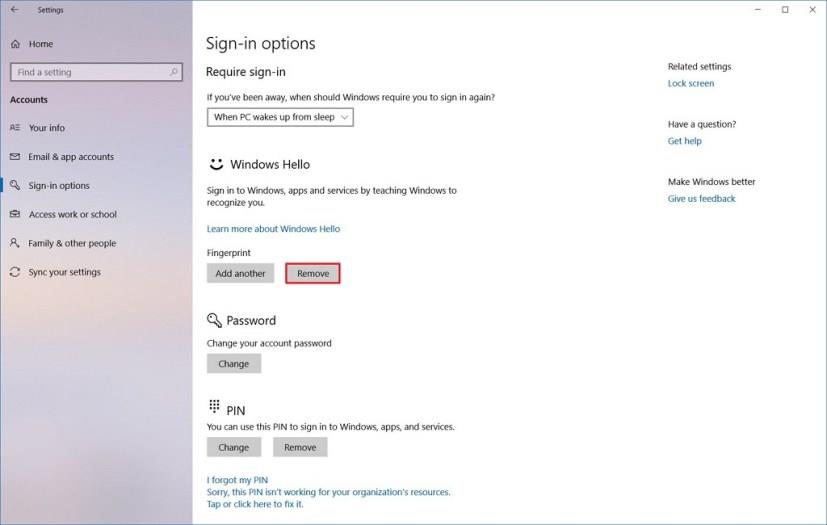
Usuń odcisk palca z Windows Hello
-
Kliknij przycisk Konfiguruj .
-
Kliknij przycisk Rozpocznij .
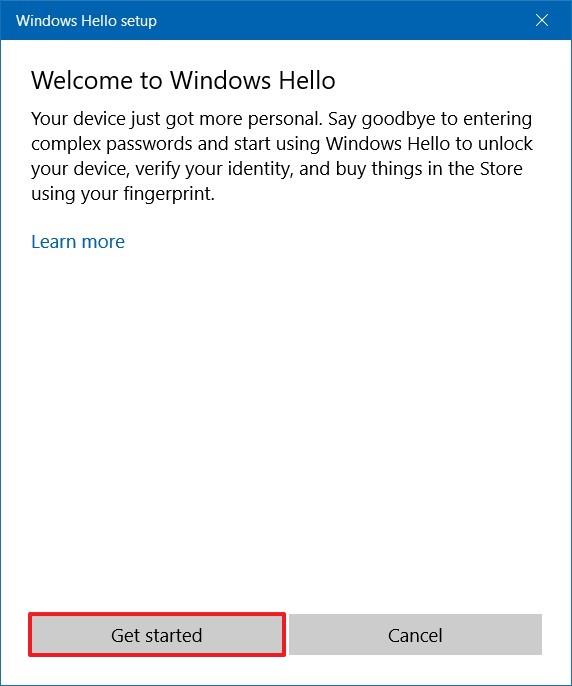
Kreator linii papilarnych Windows Hello
-
Potwierdź swoje hasło.
-
Kontynuuj wykonywanie instrukcji wyświetlanych na ekranie, aby uchwycić odcisk palca pod różnymi kątami.
Po wykonaniu tych czynności zablokuj urządzenie ( klawisz Windows + L ) i zaloguj się za pomocą czytnika linii papilarnych. Jeśli nadal masz problemy, powtórz powyższe czynności, aż znajdziesz działającą konfigurację.